Како заобићи закључавање активације на иПхоне-у и иПад-у
Пронађите функције мог иПхоне-а Закључавање активације који је посебно развијен за заштиту вашег иОС уређаја и Аппле Ватцх-а. Када је омогућен, не дозвољава никоме другом да користи ваш уређај. Морате да унесете свој Аппле ИД и лозинке да бисте поново активирали уређај, избрисали садржај или такође искључили Финд Ми иПхоне. Али шта ако сте пронашли туђи изгубљени иПхоне или сте купили коришћени иОС уређај са мрежног портала. А затим откријте да је на уређају омогућен Финд Ми иПхоне. У таквим случајевима ћете можда желети да знате како да заобиђете иЦлоуд активацију у иОС 13, иОС 12 или старијој верзији на иПхоне-у или иПад-у.
Иако је откључавање иЦлоуд активације са иОС уређаја сложено. Можете га проћи уз помоћ алатке за закључавање активације иЦлоуд независног произвођача. Више након скока:
Заобиђите закључавање активације иЦлоуд-а на иПхоне-у и иПад-у
Који иПхоне и иПад подржавају закључавање активације?
Након стотина извештаја о крађи иПхонеа. Аппле представио Закључавање активације са иОС 7. Дакле, било који уређај који користи иОС 7 или новији подржава ово средство за спречавање крађе. На пример, можете да заобиђете или откључате закључавање активирања иЦлоуд-а. Са вашег иПхоне 4, иПхоне 4с, иПхоне 5, иПхоне 5с, иПхоне 5ц, иПхоне 6/6 Плус, иПхоне 6с / 6с Плус, иПхоне СЕ, иПхоне 7/7 Плус, иПхоне 8/8 Плус и иПхоне Кс са прилично било којим иПад.
Можете ли уклонити иЦлоуд Лоцк тако што га затворите из затвора?
Неки извори тврде да се иЦлоуд закључавање може уклонити уклањањем из затвора. Међутим, потпуно је лажно и не бисте смели да слушате такве тврдње и гласине. У најбољем случају, јаилбреак вам омогућава да прилагодите неке функције свог уређаја или да га прилагодите. Иначе, данас више није толико актуелан као раније.
Две опције када пронађете иПхоне или иПад са укљученим закључавањем активације:
1. Заобилазно закључавање активације:
Ако заобиђете иЦлоуд Лоцк било ког иПхоне-а или иПад-а. Тада ћете моћи да приступите само одређеним функцијама уређаја. Можда ће вам помоћи да приступите неким личним подацима власника иПхоне-а. Да бисте могли да их контактирате да би вратили уређај.
Уклоните иЦлоуд Лоцк:
Али ако на крају купите иОС уређај са укљученом иЦлоуд бравом и не можете да контактирате продавца уређаја. Тада ћете имати могућност да уклоните закључавање за активирање са уређаја. Желеће да сачекате неколико дана и такође потрошите нешто новца.
промењена је хакована адреса е-поште на Нетфлик-у
Заобиђите алатку за закључавање активације иЦлоуд
Постоји много негативних повратних информација о ОффициалиПхонеУнлоцк.цо.ук. И схватили смо то врло озбиљно. Због тога смо разговарали са добављачем услуга. И тврде да је њихова услуга 100% оригинална. Конкуренти раде овај негативни маркетинг. Дакле, истражили смо проблем и утврдили да је искрен. Али, предлажемо да наставите на сопствени ризик.
Иако постоји много веб локација које тврде да успешно откључавају закључавање активације иПхоне-а или иПад-а. Постоје две странице ДоцторУнлоцк.нет и АпплеиПхонеУнлоцк које имају врло поуздану евиденцију. Не треба им пуно времена да заврше посао.
Што се тиче уклањања блокаде активирања са иПхоне-а. Не треба веровати свима. Осим тога, постарајте се да не будете замке превараната који покушавају да намаме људе са пуно бесплатних програма.
Уклоните или заобиђите закључавање активирања помоћу АпплеиПхонеУнлоцк-а на иПхоне-у
АпплеиПхонеУнлоцк траје најмање 1 до 3 дана и наплаћује се 19,99 £ ( око 27 УСД) за откључавање иОС уређаја.
- Прво морате да посетите АпплеиПхонеУнлоцк.ук.
- Затим кликните на иЦлоуд Унлоцк из менија бочне траке.
- Следеће, унесите иПхоне модел, ИМЕИ број иПхонеа који желите да откључате иЦлоуд налог. Ако не знате како да га добијете, назовите * # 06 # да бисте добили ИМЕИ број.
- Након тога унесите иПхоне модел, ИМЕИ број иПхонеа којим желите да откључате иЦлоуд рачун. Ако не знате како да га добијете, назовите * # 06 # да бисте добили ИМЕИ број.
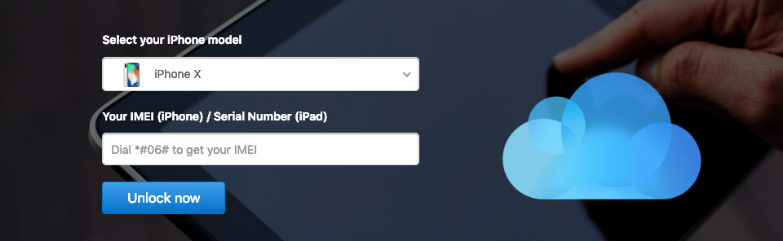
У овом случају, иПхоне је закључан и не можете да користите бројчаник. Затим треба да тапнете на и на екрану уређаја да бисте добили ИМЕИ број. (Ако ништа не функционише, избаците СИМ лежиште на иПхоне-у. ИМЕИ штампа на сим-лежишту. Будите опрезни јер се СИМ лежишта понекад мењају.)
Сада извршите уплату и сачекајте најмање 1-3 дана да се ваш иЦлоуд рачун откључа. За више информација посетите АпплеиПхонеУнлоцк.ук.Уклоните или заобиђите закључавање активације иЦлоуд-а помоћу ДоцторУнлоцк.нет
ДоцторУнлоцк.нет је једна од услуга којима се највише верује. То откључава иЦлоуд активацијску браву. Наплаћује најмање 39,99 £ (приближно 50 УСД) по откључавању. Да бисте уклонили браву, морате сачекати до 3 дана.
- Идите на веб страницу ДоцторУнлоцк.нет. Изаберите модел свог уређаја и дајте му ИМЕИ број. ИМЕИ код можете добити на три начина.
- Бирај * # 06 #
- На иПхонеу 5 или новијем, ИМЕИ је заправо одштампан на полеђини уређаја.
- Ако ваш уређај није активиран. Тада ћете видети и дугме на екрану, кликните га. Сада бисте требали да видите ИМЕИ код.
- Морате да дате модел уређаја који желите да откључате. Идите на ДоцторУнлоцк.нет и одаберите иПхоне модел, а такође наведите ИМЕИ број.
- Затим кликните на Откључај одмах! дугме.
- Сада накнаду можете платити користећи Виса или Мастерцард. Обавезно унесите своју адресу е-поште да бисте били у току са процесом откључавања.
- Затим кликните на Купи сада ! дугме и такође нуде детаље о плаћању. Сада ћете морати да сачекате 1-3 дана.
Заобиђите иЦлоуд активацију без алата за уклањање закључавања
Ако не желите да користите алат за заобилажење. Тада постоји начин за уклањање иЦлоуд закључавања за активирање. Али, трик није толико поуздан јер можда неће функционисати доследно.
- Прво, морате поново покренути иПхоне у којем желите да заобиђете закључавање активације.
- Затим покрените поступак подешавања и тада морате да одаберете земљу и језик.
- На Изаберите Ви-Фи мрежу екран. Морате да додирнете дугме и поред Ви-Фи мреже на коју желите да се повежете.
- Даље, морате да се померите надоле до ДНС. Затим откуцајте нешто од следећег.
- САД / Северна Америка: 154.51.7
- Европа: 155.28.90
- Азија: 155.220.58
- У остатку света: 109.17.60
- Сада тапните Назад > у горњем левом углу екрана, а затим кликните на своју Ви-Фи мрежу.
- Даље ћете морати да унесете своју Ви-Фи лозинку и додирнете Придружити у горњем десном углу.
- Додирните дугме Назад у горњем десном углу да бисте се вратили на Ви-Фи страницу. Сада ће ваш иОС уређај покушати да активира преласком на нови екран. Не дозволите да то учини. Додирните дугме Назад у горњем десном углу да бисте се вратили на Ви-Фи страницу.
Тако можете извршити заобилазно закључавање активације. Сад би требало да видите иЦлоудДНСБипасс.нет на врху. Померите се и тапните на мени како бисте приступили апликацијама и другим функцијама. Изаберите апликацију за коју мислите да вам може пружити праве информације о власнику иПхонеа.
вифи анализатор виндовс 8.1
На пример, можете отворити ФацеТиме и такође потражити адресу е-поште. То би вам дефинитивно помогло да сазнате информације корисника.
Закључак
У реду, људи, то је било све за овај чланак Бипасс Ацтиватион Лоцк. Надам се да ће вам се свидети овај чланак и да ће вам бити од помоћи. Такође ако желите да поставите додатна питања везана за овај чланак. Затим нас обавестите у одељку за коментаре испод. Ускоро ћемо вам се јавити.
Желим ти леп дан!
Такође погледајте: Како се штампа екран на Мацу - на 5 једноставних начина








